
下载app免费领取会员


Revit是一种专业的建筑设计软件,它能够帮助建筑师和设计师轻松创建平面图纸。无论是创建施工图纸还是设计图纸,Revit都能提供强大的工具和功能。以下是使用Revit创建平面图纸的步骤:
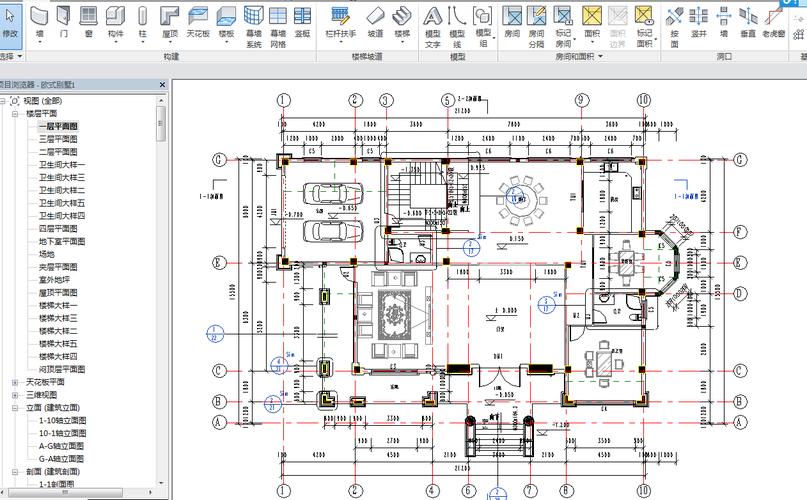
1. 打开Revit软件并创建一个新项目。选择“新建”选项,然后选择“项目”。
2. 在新项目中,选择“楼层”工具,并为项目指定一个适当的名称。
3. 在“楼层”容器中,单击鼠标右键并选择“新建楼层”。输入楼层的名称和高度,然后单击“确定”。根据需要,可以添加多个楼层。
4. 确定好楼层后,选择“楼层”工具,然后选择所需的楼层。然后选择“建筑”选项卡上的“下拉箭头”,并选择“墙”工具。
5. 选择墙工具后,单击鼠标左键并拖动以创建墙的起始点和结束点。调整墙的长度和高度,然后按下“Enter”键确认。
6. 添加完墙后,选择“建筑”选项卡上的“下拉箭头”,然后选择“窗户”或“门”的工具。再次使用拖动的方式,在合适的位置添加窗户或门。
7. 接下来,选择“建筑”选项卡上的“下拉箭头”,选择“楼梯”或“坡道”工具,根据需要在平面图纸中添加楼梯或坡道。
8. 使用“建筑”选项卡上的其他工具,如“楼板”、“屋顶”和“天花板”工具,根据需要添加更多的元素。
9. 一旦添加完毕,选择“建筑”选项卡上的“视图”工具,然后选择平面图标签,以查看平面图纸的预览效果。
10. 最后,选择“文件”选项卡上的“打印”工具,设置打印选项,然后打印出平面图纸。

如此简单,您就可以使用Revit轻松创建平面图纸。Revit的强大功能和易于使用的界面使得建筑师和设计师能够更快地完成项目,并确保设计准确无误。
本文版权归腿腿教学网及原创作者所有,未经授权,谢绝转载。

上一篇:Revit技巧 | 如何将平面图放置于Revit的图纸上
下一篇:Revit技巧 | 如何将CAD文件导入Revit平面图
推荐专题
- 趾板设计新方法:利用Civil3D和Revit玩转趾板参数化
- Revit教程 | Revit在平面视图如何范围显示的图文教程(文/柏慕哲)
- Revit教程 | Revit预算版之基本设置(稿/羊兆亮)
- 酒店项目BIM深化:空调机房(5.关于组合式空调箱设备的说明及精细度表达)
- 酒店项目BIM深化:空调机房(4.新建空调机房工程项目)
- 酒店项目BIM深化:空调机房(设备层空调机房系统图纸分析)
- 酒店项目BIM深化:空调机房(课程说明)
- 允匠装配式支架设计软件(Revit插件)——广大机电BIMer福利!
- 酒店项目BIM建模:暖通专业模型(模型后期处理)
- 酒店项目BIM建模:暖通专业模型(暖通水系统模型-下篇)
























































